Konvertieren, bearbeiten und komprimieren Sie Videos/Audios in über 1.000 Formate.
Detaillierte Schritte zum Konvertieren von SWF- in AVI-Formate unter Windows/Mac/Online
SWF-Animationen sind eine gute Möglichkeit, Ihre Videos auf Websites zu teilen. Um Ihre SWF-Videos jedoch unter Windows, Mac, Android oder iPhone abzuspielen und zu teilen, müssen Sie SWF in das AVI-Format konvertieren. Im Gegensatz zu GIF-Dateien kann SWF auf den meisten Geräten nicht abgespielt oder auf die meisten sozialen Plattformen hochgeladen werden. Daher sollten Sie SWF besser in AVI konvertieren, das eine kleine Größe und hohe Qualität bietet. Lesen Sie weiter, um 5 einfache und effiziente Methoden für Windows- und Mac-Benutzer kennenzulernen.
Führerliste
Teil 1: Professionelle Methode zum Konvertieren von SWF- in AVI-Videos [Windows/Mac] Teil 2: So konvertieren Sie SWF-Videos kostenlos online in AVI [4 Tools] Teil 3: Häufig gestellte Fragen zur Konvertierung von SWF- in AVI-FormateTeil 1: Professionelle Methode zum Konvertieren von SWF- in AVI-Videos [Windows/Mac]
4Easysoft Total Video Converter ist eines der besten Tools zum Konvertieren von SWF- in AVI-Videos unter Windows/Mac. Obwohl SWF-Dateien immer klein sind und eine niedrige Auflösung und Bitrate aufweisen, verbessert dieser professionelle Konverter die Qualität und exportiert hochauflösende Videos nach der Konvertierung von SWF in AVI. Darüber hinaus bietet es mehrere Bearbeitungsfunktionen, mit denen Sie Ihre Videos schneiden, zuschneiden und mit Effekten versehen können. Mit seinen zusätzlichen Tools können Sie auch Filme erstellen, Videos komprimieren, Wasserzeichen entfernen usw.

Konvertieren Sie Videos in über 1.000 Formate, darunter SWF in AVI, MP4, MOV, MKV, FLV und mehr.
Passen Sie Videoformat, Codec, Auflösung, Bildrate und Bitrate an, um die hohe Qualität von AVI-Videos zu erhalten.
Komprimieren Sie Videos ohne großen Qualitätsverlust. So bleibt die Dateigröße gering und lässt sich einfacher weitergeben.
Bietet mehr Funktionen zum Bearbeiten, Schneiden, Drehen, Komprimieren, Hinzufügen von Filtern und Verbessern der Videoqualität.
100% Sicher
100% Sicher
Schritt 1Laden Sie 4Easysoft Total Video Converter kostenlos auf Ihren Windows/Mac herunter und klicken Sie auf Dateien hinzufügen , um die gewünschten SWF-Videos auszuwählen. Sie können auch direkt per Drag & Drop einen Stapel von Dateien hinzufügen.

Schritt 2Drücke den Alles konvertieren in Dropdown-Liste in der oberen rechten Ecke, um das gewünschte AVI-Format aus dem Video Liste. Dann können Sie auf das Benutzerdefiniertes Profil Schaltfläche mit dem Zahnradsymbol, um Qualität, Auflösung, Bildrate, Codec und weitere Einstellungen anzupassen, um eine hochwertige und flüssige Ausgabe zu gewährleisten.

Schritt 3Gehen Sie zurück zur Hauptoberfläche und klicken Sie auf das Speichern unter Dropdown-Liste, um den gewünschten Speicherpfad auszuwählen. Sie können die Videos auch nach Bedarf bearbeiten und zuschneiden. Klicken Sie dann auf Konvertieren alle Schaltfläche, um die Stapelkonvertierung von SWF in AVI zu starten.

Teil 2: So konvertieren Sie SWF-Videos kostenlos online in AVI [4 Tools]
Hier sind auch viele Online-Konverter von SWF zu AVI für Sie. Online-Tools können die bequemste Lösung sein, da sie keine Installation erfordern und sowohl für Windows als auch für Mac verfügbar sind. Sie können jedoch die hohe Bildrate und Qualität nicht beibehalten, da keine anpassbaren Einstellungen bereitgestellt werden. Lesen Sie weiter, um die detaillierten Funktionen der folgenden 4 Konverter von SWF zu AVI kennenzulernen.
1. 4Easysoft Kostenloser Videokonverter
4Easysoft Kostenloser Videokonverter ist einer der besten Online-Konverter von SWF in AVI. Er unterstützt mehr als 300 Video- und Audioformate mit anpassbaren Parametern. Sie können auch mehrere Videos gleichzeitig konvertieren, wie bei einem professionellen Konverter. Erfahren Sie unten in drei einfachen Schritten, wie Sie SWF in AVI konvertieren:
Schritt 1Navigieren Sie zur offiziellen Website von 4Easysoft Kostenloser Videokonverter und klicken Sie auf das Jetzt Video konvertieren Schaltfläche, um Ihre SWF-Videos hinzuzufügen. Sie können im neuen Fenster mehrere Videos hinzufügen.

Schritt 2Wenn das Fenster erscheint, können Sie das AVI-Kontrollkästchen in der Videoliste aktivieren. Klicken Sie anschließend auf Benutzerdefiniertes Profil Schaltfläche, um Codec, Qualität, Bildrate usw. anzupassen. Klicken Sie abschließend auf die Konvertieren Schaltfläche, um die Videos zu speichern.

2. Online-Konvertierung
Mit diesem SWF-zu-AVI-Konverter können Sie Videos konvertieren und dabei die Qualität verbessern. Sie können die Video-URL direkt einfügen oder ein Video zum Hinzufügen hochladen. Mit einigen optionalen Einstellungen können Sie die Bildschirmgröße, Videoqualität usw. ändern.
Schritt 1Gehen Sie zu Online-Konvertieren und klicken Sie auf das In AVI konvertieren Klicken Sie hier auf die Schaltfläche Datei wählen Schaltfläche zum Hinzufügen von SWF-Videos. Oder Sie können mehrere Videos per Drag & Drop hinzufügen.
Schritt 2Anschließend können Sie die folgenden Einstellungen anpassen, um die hohe Qualität der Ausgabevideos beizubehalten. Klicken Sie abschließend auf Start Schaltfläche, um SWF in AVI zu konvertieren.
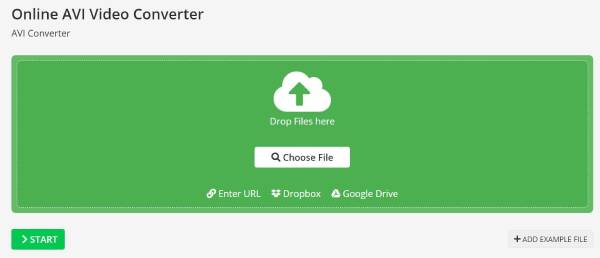
3. Zamzar
Zamzar ist ein Open-Source-Online-Konverter von SWF zu AVI, der fast alle Formate unterstützt. Mit nur drei Klicks ist die Konvertierung abgeschlossen. Allerdings beträgt die maximale Videogröße 50 MB, was bedeutet, dass die Qualität nicht zufriedenstellend ist.
Schritt 1Suchen Sie in einem beliebigen Browser nach Zamzar und klicken Sie dann auf Wähle Dateien Schaltfläche, um Ihre Videos hinzuzufügen.
Schritt 2Drücke den Video auswählen Klicken Sie in der Dropdown-Liste unter der Registerkarte „Video“ auf das AVI-Format.

4. Konvertieren
Es handelt sich um einen leistungsstarken, aber einfach zu bedienenden Videokonverter, der die kostenlose Online-Konvertierung von SWF in AVI unterstützt. Dieser Konverter unterstützt auch PDF und Dokumente. Sie können Dateien über URL, DropBox usw. hinzufügen. Der einzige Nachteil ist, dass Sie nur 4 Dateien innerhalb von 100 MB pro Tag konvertieren können.
Schritt 1Drücke den Wähle Dateien Schaltfläche, um Ihre Videos von Ihrem Computer, DropBox und Google Drive hinzuzufügen.
Schritt 2Klicken Sie auf die Dropdown-Liste „Konvertieren in“ und wählen Sie AVI als Ausgabeformat. Klicken Sie dann auf die Schaltfläche „Konvertieren“, um den Vorgang zu starten.
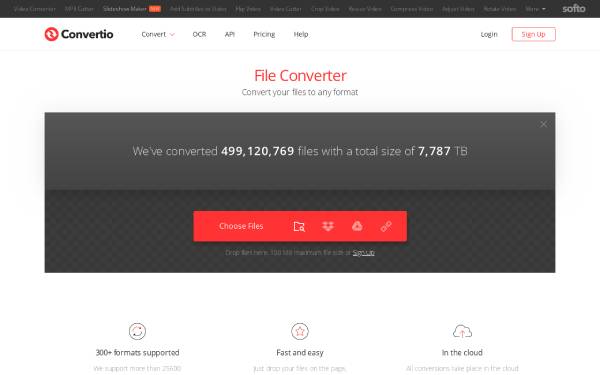
Teil 3: Häufig gestellte Fragen zur Konvertierung von SWF- in AVI-Formate
-
Wie konvertiert man SWF in HTML5?
Wenn Sie Ihre SWF-Animation mit anderen Websites kompatibler machen möchten, können Sie auch die erwähnten SWF-zu-AVI-Tools verwenden, um SWF in GIF zu konvertieren. Sie können es nicht nur auf Ihrer Website verwenden, sondern auch auf den meisten sozialen Plattformen teilen.
-
Kann VLC SWF in AVI konvertieren?
Ja, natürlich. VLC ist ein leistungsstarker Videoplayer mit integriertem Konverter. Klicken Sie auf die Schaltfläche „Datei“ und gehen Sie im Dropdown-Menü zur Schaltfläche „Konvertieren/Speichern“. Dann können Sie Ihre Videos hinzufügen und fortfahren. Wählen Sie das AVI-Format auf der Registerkarte „Profil“ und klicken Sie auf die Schaltfläche „Exportieren“, um mit der Konvertierung von SWF in AVI zu beginnen.
-
Wofür werden AVI-Videos verwendet?
Das AVI-Format wird hauptsächlich zum Erstellen von DVDs oder VCDs verwendet, daher ist es immer groß und von hoher Qualität. Auf diese Weise können Sie nach der Konvertierung von SWF in AVI Filme in hoher Qualität ansehen.
Abschluss
Hier sind 5 professionelle oder kostenlose Online-SWF-zu-AVI-Konverter für Sie. Nachdem Sie die detaillierten Schritte gelernt haben, können Sie SWF-Videos problemlos in ein anderes kompatibles Format für die Wiedergabe konvertieren. Um die hohe Qualität der Ausgabe zu erhalten, verwenden Sie am besten 4Easysoft Total Video Converter und passe die Detaileinstellungen an. Probiere es jetzt aus!
100% Sicher
100% Sicher



